Fast jede Website, die Sie mit Ihrem Browser aufrufen, speichert winzige Datensätze auf Ihrem Rechner. Diese Datensätze werden "Cookies" (zu deutsch: Kekse) genannt.
Cookies genießen keinen guten Ruf – nicht ganz zu Recht, denn erst mit Cookies werden beispielsweise Log-Ins, Onlineshopping oder Onlinebanking möglich. Cookies können aber auch nachteilig für den Benutzer verwendet werden, um das Verhalten von Internetnutzern über einen längeren Zeitraum zu protokollieren - oft zu Werbezwecken.
Wenn Daten nur während eines Websitebesuchs verwendet und wieder gelöscht werden, sobald der Nutzer die Seite verlässt, spricht man von temporären Session-Cookies. Cookies, die zu Werbezwecken und zur Webanalyse dienen, sind in der Regel Cookies von Drittanbietern. Sie werden längere Zeit auf Ihrem Rechner gespeichert und unterscheiden sich deshalb von Session-Cookies. Werbe-Cookies heißen auch Tracking-Cookies, weil sie den Nutzer über mehrere Websites hinweg "verfolgen".
Weil sich mit der Zeit jede Menge mehr oder weniger hilfreicher Cookies auf Ihrem Rechner sammeln, schadet es nicht, wenn Sie Ihre Cookies regelmäßig löschen. So können Sie zumindest verhindern, dass Ihr Surfverhalten über längere Zeiträume gespeichert und mit Diensten im Internet ausgetauscht wird.
Cookies löschen: So geht's
In allen verbreiteten Browsern lassen sich die Cookies löschen, nur der Weg dorthin ist je nach Anbieter etwas unterschiedlich. Wir helfen Ihnen, in Ihrem Browser zur richtigen Stelle zu navigieren.
- Chrome (Google)
- Edge (Microsoft)
- Firefox (Mozilla)
- Internet Explorer (Microsoft)
- Safari (Apple)
Wenn eine der folgenden Anleitungen von der Darstellung an Ihrem Rechner leicht abweicht, ist die Wahrscheinlichkeit groß, dass Sie eine ältere Browserversion verwenden. Aktualisieren Sie Ihren Browser deshalb regelmäßig, damit Sie beim Surfen bestmöglich geschützt sind.
1. Cookies löschen in Chrome
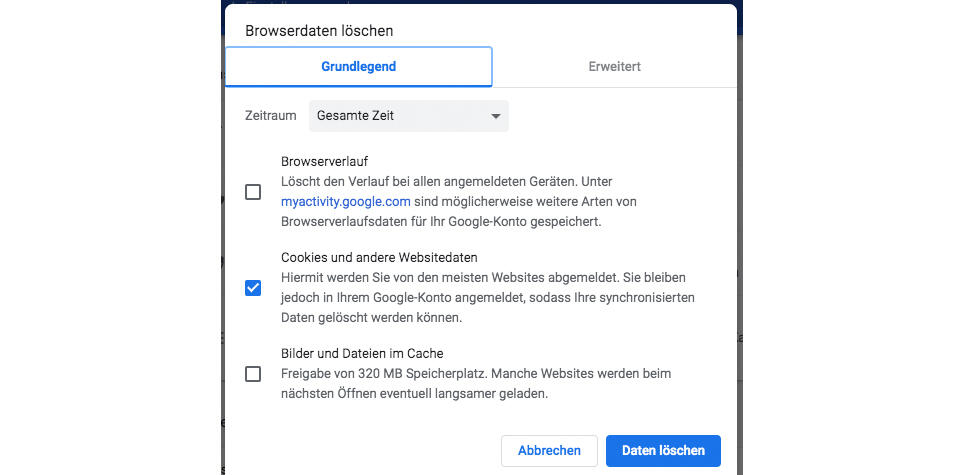
Im Chrome-Browser wählen Sie "Einstellungen" > "Datenschutz und Sicherheit" > "Browserdaten löschen" (siehe Bild). Im Reiter "Grundlegend" den Zeitraum "Gesamte Zeit" einstellen, den Haken bei "Cookies und andere Websitedaten" setzen, dann auf "Daten löschen" klicken.
2. Cookies löschen in Edge
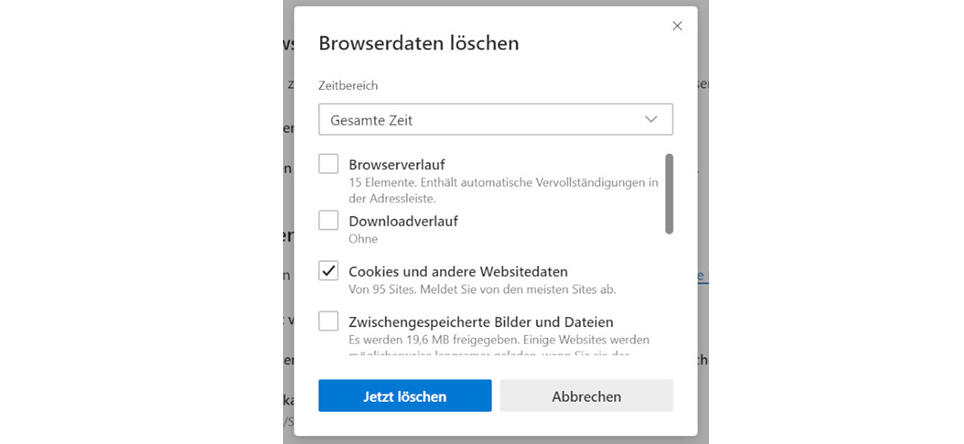
Klicken Sie in Edge auf "Einstellungen" > "Datenschutz und Dienste". Wählen Sie dort im Bereich "Browserdaten löschen" die Option "Zu löschendes Element auswählen". Stellen Sie den maximalen Zeitraum ein, haken Sie "Cookies und andere Websitedaten" an, und klicken Sie auf "Jetzt löschen" (siehe Bild oben).
3. Cookies löschen in Firefox
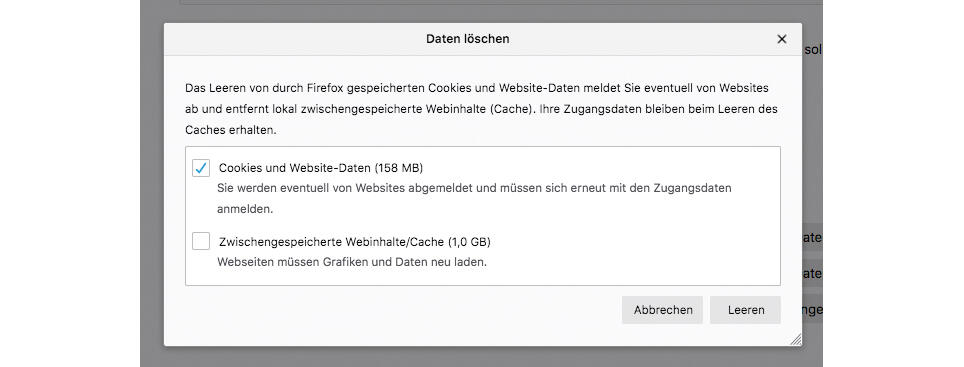
In Firefox wählen Sie "Einstellungen" > "Datenschutz & Sicherheit". Klicken Sie im Abschnitt "Cookies und Website-Daten" auf den Button "Daten entfernen". Setzen Sie dort (siehe Bild) einen Haken bei "Cookies und Website-Daten", und klicken Sie auf "Leeren".
4. Cookies löschen im Internet Explorer
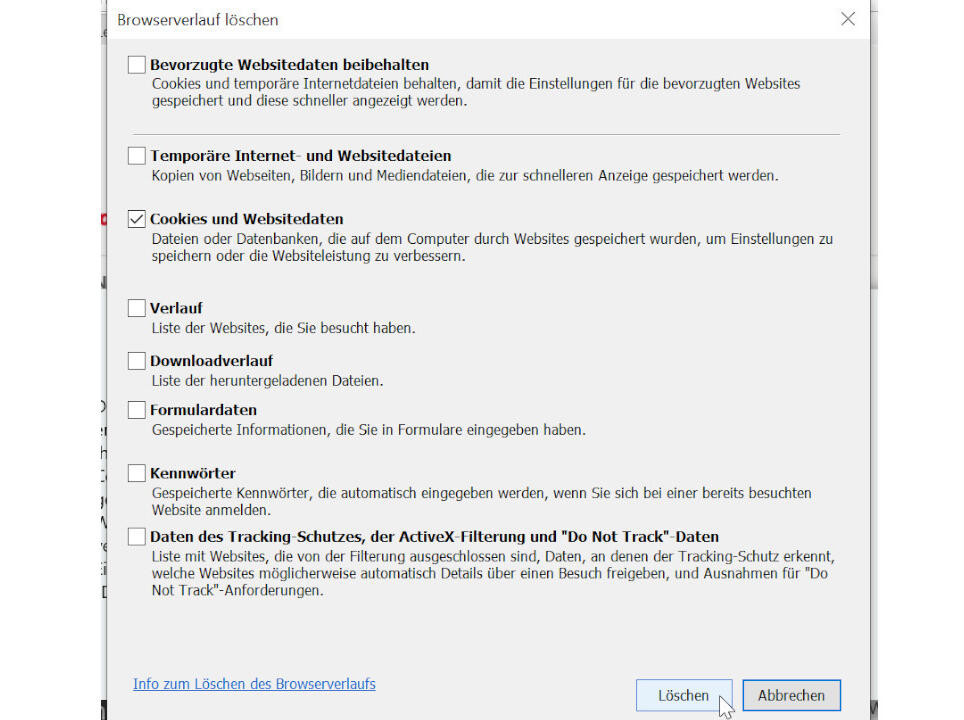
Im Internet Explorer klicken Sie auf "Extras" > "Sicherheit" > "Browserverlauf löschen". Setzen Sie dort einen Haken bei "Cookies und Websitedate", klicken Sie dann auf "Löschen".
5. Cookies löschen in Safari
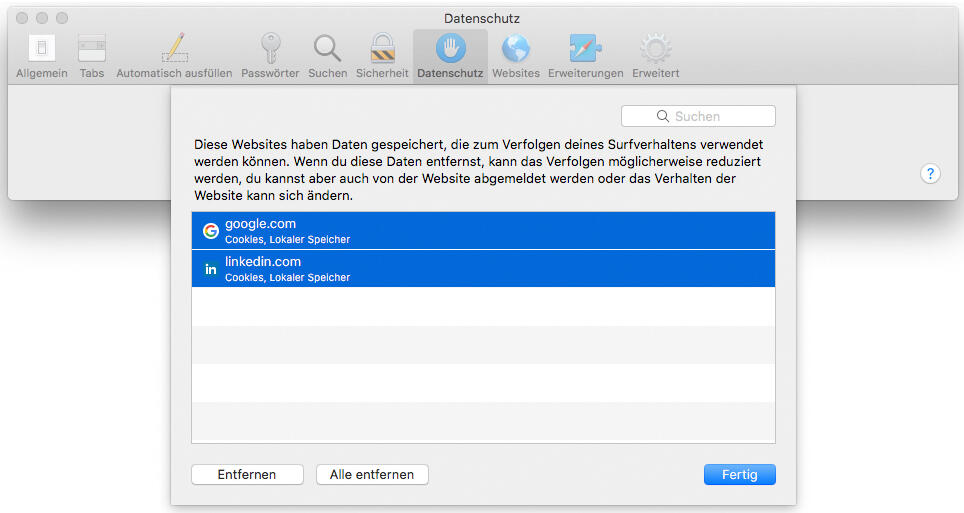
In Apples Safari rufen Sie die "Einstellungen" auf. Klicken Sie im Reiter "Datenschutz" auf "Websitedaten verwalten" und dort auf "Alle entfernen" (siehe Bild).
Nur bestimmte Cookies löschen
Wenn Sie beispielsweise in einigen Diensten eingeloggt bleiben wollen, sollten Sie nicht sämtliche Cookies löschen. In den meisten Browsern gibt es deshalb auch die Möglichkeit, bestimmte Websites selektiv zu entfernen. So gehen Sie vor:
- Chrome: "Einstellungen" > "Datenschutz und Sicherheit" > "Cookies und andere Websitedaten" > "Alle Cookies und Websitedaten anzeigen". Dort gewünschte Einträge auswählen und entfernen.
- Edge: "Einstellungen" > "Websiteberechtigungen" > "Cookies und Websitedaten" > "Alle Cookies und Standortdaten". Dort gewünschte Einträge auswählen und entfernen.
- Firefox: "Einstellungen" > "Datenschutz & Sicherheit" > Im Abschnitt "Cookies und Website-Daten" den Button "Daten verwalten" anklicken. Dort gewünschte Einträge auswählen und entfernen.
- Safari: "Einstellungen" > "Datenschutz" > "Websitedaten verwalten". Dort gewünschte Einträge auswählen und entfernen.
Cookies: Einstellungen anpassen
Wenn Sie sich beim Surfen nicht allzu genau beobachten lassen wollen, können Sie in den Cookie-Einstellungen Ihres Browsers festlegen, welche Arten von Cookies zugelassen und welche blockiert werden sollen. Sie können auch alle Cookies deaktivieren – was wir Ihnen allerdings nicht empfehlen, da sonst einige Websites nicht mehr korrekt funktionieren.
Sie finden Ihre Cookie-Einstellungen in …
- Chrome unter "Einstellungen" > "Datenschutz und Sicherheit" > "Cookies und andere Websitedaten"
- Edge unter "Einstellungen" > "Websiteberechtigungen" > "Cookies und Websitedaten"
-
Firefox unter "Einstellungen" > "Datenschutz & Sicherheit" > Abschnitt "Verbesserter Schutz vor Aktivitätenverfolgung"
-
Internet Explorer unter "Extras" > "Internetoptionen" > Reiter "Datenschutz", dort unter "Einstellungen" die Option "Erweitert"
- Safari unter "Einstellungen" > "Datenschutz"
Sie können Ihren Browser über die Cookie-Einstellungen auch anweisen, jedes Mal alle Cookies zu löschen, wenn Sie Ihren Browser schließen.
Weiterlesen auf oekotest.de:






